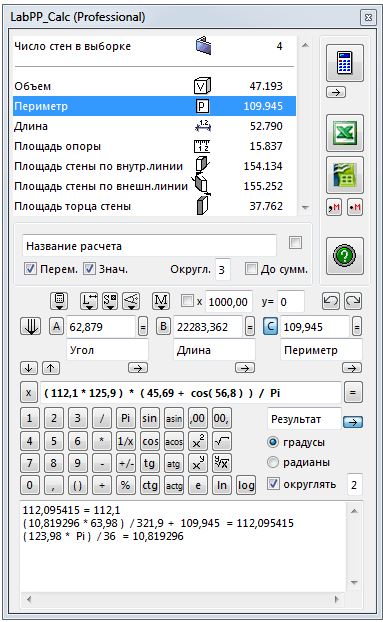Комплект LabPP_Calc предназначен для выполнения оперативных расчетов в САПР ARCHICAD.
LabPP_Calc предоставляет альтернативу штатному механизму расчета смет в ARCHICAD и не требует профессиональных навыков.
С его помощью можно моментально получать суммарные длины полилиний и других объектов, объемы, объемы без вырезов, площади зон, площади зон без колонн, площади и периметры штриховок, а так же получать эти данные автоматически из любых комбинаций элементов - площадь выделенных зон и штриховок, объем выделенных перекрытий и элементов морф и т.д. и т.п.
AddOns особенно полезен в целях предварительной оценки стоимости вариантов строительства.
Например, когда в целях скорейшего расчета, элементы проектируемого объекта Вы выполняете различными "подручными" элементами.
Так для построения стен сложной конструкции или фундаментов кроме элементов типа "стена" часто пользуются элементами других типов ("морф", "балка" и т.п.).
Тогда чтобы быстро просчитать, например, объем кладки, калькулятор выдаст сумму объемов этих разннородных элементов. Вам достаточно только их выделить и нажать кнопку "расчет".
LabPP_Calc предоставляет удобный механизм использования электронных таблиц в качестве записной книжки. В электронных таблицах удобно хранить собственные формулы расчетов.
Эти файлы осязаемы, их легко распечатывать, изменять, передавать коллегам. Подставив новые исходные данные можно быстро получать достаточно точный и своевременный результат.
LabPP_Calc предоставляет удобный механизм взаимодействия с другими программами через буфер обмена. Например штатный калькулятор windows и программа расчета смет ГрандСМЕТА могут получать числа из ARCHIiCAD.
Разделив объем кладки на объем одного кирпича легко определяется и количество материала и объем работ.
Вы можете теперь использовать ARCHICAD как средство оптимизации при проектировании и строительстве зданий и сооружений, т.к. можно легко контролировать расход материалов.
Особенно выгодно при проверке смет. Например если Вам приносят смету на покраску цоколя здания Вы легко можете проверить площадь, расход краски и т.п. и любая попытка завысить расход материалов или объемов работ не ускользнет из под Вашего контроля, потому, что это делается легко.
В электронные таблицы записываются объемы как секретарем, и считаете Вы в них мгновенно.
Благодаря своей простоте и символической стоимости, польза от применения предлагаемой нами технологии действительно впечатляет, поэтому LabPP_Calc среди проектировщиков пользуется популярностью.
Хороший процесс не должен быть сложным.
Можно считать показатели и объемных фигур и сложных 2d фигур, таких, как дуги эллипсоидов, сплайны, полилинии и т.п.
Взаимодействие с программой осуществляется через ее палитру инструментов.
Чтобы запустить палитру LabPP_Calc войдите в пункт меню, как показано на рисунке.
На экране появится палитра инструментов программы.
Интерфейс состоит из калькулятора элементов (версия Light).
Калькулятор элементов изображен на следующем рисунке.
В версии Professional помимо калькулятора элементов присутствует удобный числовой калькулятор на базе интерпретатора выражений LabPP_Automat.
Выберите и установите в пространстве Вашей виртуальной модели объект или группу объектов, для которых необходимо выполнить расчет.
Вы можете одновременно указывать фрагменты, выполненные различными элементами.
Для удобства используйте штатные средства ARCHICAD для выбора объектов: Shift+Левая клавиша мыши и Ctrl+Левая клавиша мыши.
Для выполнения расчета, на палитре LabPP_Calc нажмите кнопку с изображением калькулятора.
При этом в поле списка переменных будет отражена информация о типе и количестве элементов и значениях сумм свойств, которые имеются у всех типов этих элементов.
Например, если выбрана стена и плоский полигон, то в силу того, что полигон не обладает свойством «Объем», значение этой переменной не суммируется и не показывается в списке.
А при выборе стены и 3d-сетки, например, их объемы складываются.
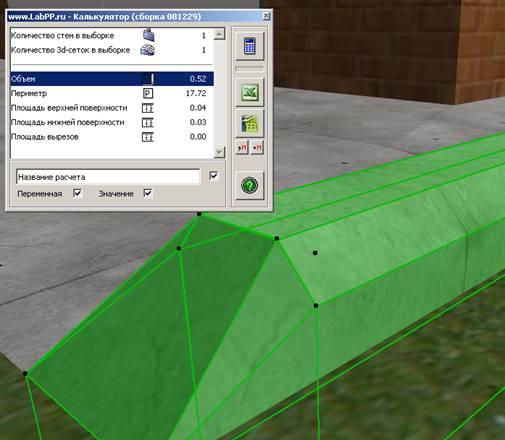
LabPP_Calc предоставляет возможность использования двух типов электронных таблиц: Excel и OpenOffice.
Передача данных в Excel
Выполните расчет.
Выберите интересующую Вас переменную в списке переменных LabPP_Calc.
Откройте имеющийся или создайте новый файл электронных таблиц Excel. Выберите ячейку, куда Вы хотите поместить результаты расчета.
Нажмите кнопку с изображением логотипа Excel на палитре LabPP_Calc.
При этом в указанную ячейку электронной таблицы будет вставлено значение.
Используйте поле ввода «название расчета» чтобы фиксировать в электронных таблицах сразу то, что Вы рассчитали. Например «Отмостка». Отметьте чекбокс и при передаче данных в Excel слева от значения или названия переменной будет помещена эта фраза. Аналогично работает чекбокс «Переменная». При этом электронную таблицу слева от значения вставляется название переменной.
Учтите, что если для вставки выбрана ячейка, находящаяся в самом левом столбце электронной таблицы а Вы установили чекбоксы для вставок названия расчета и (или) названия переменной, то LabPP_Calc выдает сообщение о не критической ошибке (ведь слева ячеек для записи нет). В этом случае просто выберите текущей ячейку, отстоящую на несколько колонок правее.
После передачи данных в электронной таблице текущей становится ячейка, находящаяся снизу, так что при последовательном выполнении расчетов нет необходимости указывать текущую ячейку. Она выбирается автоматически.
Передача данных в OpenOffice
Выполните расчет.
Выберите интересующую Вас переменную в списке переменных LabPP_Calc.
Нажмите кнопку с логотипом OpenOffice на палитре LabPP_Calc.
Откройте имеющийся или создайте новый файл электронных таблиц OpenOffice. Выберите ячейку, куда Вы хотите поместить результаты расчета.. При этом в указанную ячейку электронной таблицы будет вставлено значение.
Дальнейшие действия аналогичны как в случае с Excel.
Передача данных в другие программы
Передача данных в другие программы осуществляется через буфер операционной системы.
Выполните расчет.
Выберите переменную в списке переменных LabPP_Calc.
Некоторые программы требуют запятой или точки в дробных числах.
В зависимости от этого нажмите одну из кнопок: ",M" или ".M".
Для использования например калькулятора Windows нажмите в нем Ctrl+V или выполните пункт его меню, как показано на рисунке:
Обмен данными с калькулятором Windows посредством буфера обмена
Описанный способ опробован, осязаем, удобен и достаточен для обмена данными в программы расчета смет (например ГрандСМЕТА, WinSmeta) и других специализированных программ.
Один из примеров удобного использования программных дополнений к ARCHICAD - расчет и составление калькуляции материалов.
Расчет арматуры, объема бетона, досок на опалубку.
Страница 1 из 2